
时间:2024-03-25 11:52:13作者:来源:人气:我要评论(0)
win11如何分屏显示两个窗口呢,很多玩家不知道怎么进行win11的分屏幕,这个功能一般win10也要不过win11的内容中是不一样的设置方法,所以用户们可能不太了解,下面就是关于win11如何分屏显示两个窗口方法介绍的内容,大家参考此方法就可以解决问题,十分的多简单方便。
win11如何分屏显示两个窗口
1、首先我们按下快捷键“win+z”
2、按下后,会在屏幕右上角出现一个分屏布局,选择想要使用的那个布局。
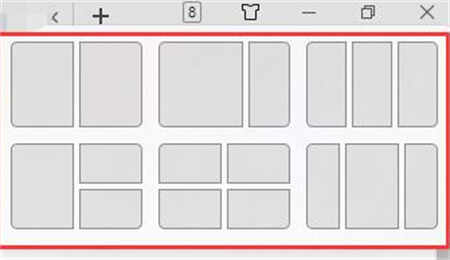
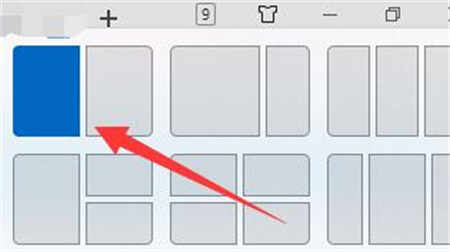
3、其中显示蓝色的就是当前窗口使用的布局位置。
4、随后会在另一边显示其他可以显示的窗口。
5、最后只要点击想要分屏显示的另一个窗口就能完成分屏了。
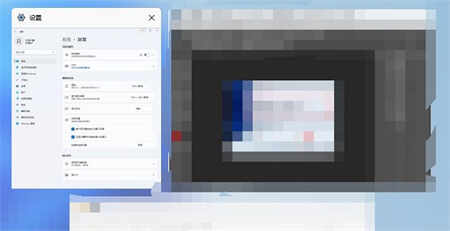
相关阅读 win11左下角的天气怎么关 win11左下角的天气关闭方法介绍 联想win11找不到相机怎么办 联想win11找不到相机解决办法 win11如何去掉快捷方式箭头 win11去掉快捷方式箭头教程分享 win11没有wifi选项怎么办 win11没有wifi选项解决方法 Win11白名单怎么设置 Win11安全中心白名单设置方法一览 忘记win11开机密码怎么办 忘记win11开机密码10秒解决方法 win11移动热点不能用怎么办 win11移动热点不能用解决方案 win11回收站图标没了怎么办 win11回收站不见了解决办法 win11睡眠唤醒密码怎么设置 win11睡眠唤醒密码设置教程 win11怎么查看已连接的wifi密码 win11查看已连接的wifi密码方法
热门文章
 windows11怎么重置 Win11系统恢复出厂设置教程
windows11怎么重置 Win11系统恢复出厂设置教程
 win11资源管理器闪退怎么办 windows11资源管理器闪退的解决办法
win11资源管理器闪退怎么办 windows11资源管理器闪退的解决办法
 win11可以安装安卓软件吗 windows11安装apk教程
win11可以安装安卓软件吗 windows11安装apk教程
 win11护眼模式怎么设 Windows11设置护眼模式的方法
win11护眼模式怎么设 Windows11设置护眼模式的方法
最新文章
人气排行